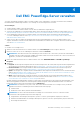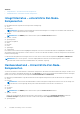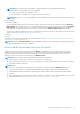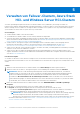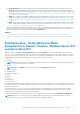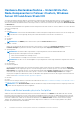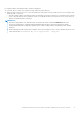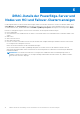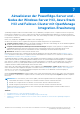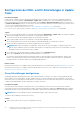Users Guide
Table Of Contents
- Dell EMC OpenManage Integration Version 2.0 mit Microsoft Windows Admin Center Benutzerhandbuch
- Übersicht über die OpenManage Integration mit Microsoft Windows Admin Center
- Erste Schritte mit OpenManage Integration mit Microsoft Windows Admin Center
- Für Dell EMC OpenManage Integration mit Microsoft Windows Admin Center erforderliche Ports
- Dell EMC PowerEdge-Server verwalten
- Verwalten von Failover-Clustern, Azure Stack HCI- und Windows Server HCI-Clustern
- iDRAC-Details der PowerEdge-Server und Nodes von HCI und Failover-Clustern anzeigen
- Aktualisieren der PowerEdge-Server und -Nodes der Windows Server HCI, Azure Stack HCI und Failover-Cluster mit OpenManage Integration-Erweiterung
- Integrierte Bereitstellung und Aktualisierung von Azure Stack HCI-Clustern
- Clusterfähige Full-Stack-Aktualisierung für Azure Stack HCI-Cluster mithilfe des OpenManage Integration-Snap-In
- Troubleshooting
- Identifizieren der Generation Ihres Dell EMC PowerEdge-Servers
- Kontaktaufnahme mit Dell EMC
- Glossar
- Anhang
Verwalten von Failover-Clustern, Azure Stack
HCI- und Windows Server HCI-Clustern
Sie können OpenManage Integration mit der Microsoft Windows Admin Center (OMIMSWAC)-Erweiterung verwenden, um
Funktionsstatus, Hardware-Bestandsaufnahme, Aktualisierung und iDRAC von Microsoft Failover-Clustern anzuzeigen und zu verwalten,
die mit PowerEdge-Servern, Dell EMC HCI-Lösungen für Microsoft Windows Server (Windows Server HCI) und Dell EMC Integrated
System für Microsoft Azure Stack HCI (Azure Stack HCI) erstellt wurden.
Voraussetzungen
● Sie haben Windows Admin Center 2103 GA installiert.
● Sie sind bei Microsoft Windows Admin Center als Gateway-Administrator angemeldet.
● Sie müssen die Dell EMC OpenManage Integration mit Microsoft Windows Admin Center-Erweiterung (OMIMSWAC) installiert haben.
Weitere Informationen über das Installationsverfahren finden Sie im Dell EMC OpenManage Integration mit Microsoft Windows Admin
Center-Installationshandbuch unter Dell.com/OpenManageManuals.
● Sie haben Failover- oder hyperkonvergente Clusterverbindungen in Microsoft Windows Admin Center hinzugefügt. Weitere
Informationen zum Hinzufügen von Failover- oder hyperkonvergenten Clusterverbindungen finden Sie unter https://
docs.microsoft.com/en-us/windows-server/manage/windows-admin-center/understand/windows-admin-center.
● Stellen Sie sicher, dass alle Cluster-Nodes über IP-Adresse, Hostname oder FQDN (vollständig qualifizierter Domainname) erreichbar
sind, bevor Sie das Cluster mit OMIMSWAC verwalten.
● Stellen Sie sicher, dass Sie mithilfe der Anmeldeinformationen des Domänenadministrators remote auf Windows Admin Center
zugreifen. Andernfalls verwenden Sie lokale Administrator-Anmeldedaten, um lokal auf WAC zuzugreifen. Weitere Informationen finden
Sie in der Microsoft Dokumentation.
Info über diese Aufgabe
So verwalten Sie die Failover-Cluster, die mit PowerEdge-Servern, mit AX-Nodes erstellten Azure Stack HCI und mit Storage Spaces
Direct Ready Nodes erstellten Windows Server HCI oder Kombinationen von AX-Nodes und Storage Spaces Direct Ready Nodes erstellt
wurden
Schritte
1. Wählen Sie in der oberen linken Ecke von Windows Admin Center Cluster-Manager aus dem Dropdown-Menü aus.
2. Wählen Sie in der Liste eine Failover- oder hyperkonvergente Clusterverbindung aus und klicken Sie dann auf Verbinden.
ANMERKUNG:
Wenn Sie von der Erweiterung dazu aufgefordert werden, die Anmeldeinformationen für „Verwalten als“
anzugeben, stellen Sie sicher, dass Sie die Option „Verwalten als“ auswählen und die entsprechenden Anmeldeinformationen
für den Cluster-Administrator angeben, um die verwalteten Nodes zu authentifizieren. Aktivieren Sie anschließend das
Kontrollkästchen Diese Anmeldedaten für alle Verbindungen verwenden. Stellen Sie außerdem sicher, dass der Benutzer
Teil der lokalen Nutzergruppe von Gateway-Administratoren ist. Weitere Informationen zur Auswahl von „Verwalten als“ finden
Sie im Abschnitt „Erste Schritte mit Windows Admin Center“ in der Microsoft Dokumentation.
3. Klicken Sie im linken Bereich des Microsoft Windows Admin Center unter ERWEITERUNGEN auf Dell EMC OpenManage
Integration.
4. Um das Failover- oder hyperkonvergente Cluster zu verwalten, wählen Sie Folgendes aus:
● Integrität: zum Anzeigen des Integritätsstatus der Serverkomponenten der einzelnen Nodes im Cluster.
○ Der Abschnitt Gesamt-Integritätsstatus zeigt den Gesamt-Integritätsstatus des Clusters an. Wählen Sie verschiedene
Abschnitte im Ringdiagramm aus, um den Integritätsstatus der Komponenten der Cluster-Nodes zu filtern.
ANMERKUNG:
Der Gesamt-Integritätsstatus des Clusters wird möglicherweise als „Kritisch“ oder „Warnung“ angezeigt,
obwohl die Komponenten der Nodes, die im Windows Admin Center angezeigt werden, fehlerfrei sind. Weitere
Informationen zu den Komponenten mit dem Funktionsstatus „Kritisch“ finden Sie in der entsprechenden iDRAC-Konsole.
Informationen dazu finden Sie unter Funktionsstatus – Unterstützte Ziel-Node-Komponenten in Failover-Clustern, Windows
Server HCI und Azure Stack HCI auf Seite 15.
5
14 Verwalten von Failover-Clustern, Azure Stack HCI- und Windows Server HCI-Clustern